デジカメがますます高性能になっています。そんな画像をそのままメールに添付して相手に迷惑をかけたことはありませんか?あるいはデジカメで撮った写真を見るのにパソコンが遅すぎていらいらすることがありませんか?デジカメの写真の大きさとプリント用紙の関係はどうなっているのでしょう?暗すぎた写真、明るすぎた写真、余分な電信柱やゴミバコが写っているのを取り除く方法など画像処理の基本をまとめてみました。画像の修正レタッチソフトはAdobeのPhotoShopがよく知られていますが今回はそれと同じような機能をもつフリーソフトを使います。 基本となる画像ソフトの最初は画像縮小ソフトです。またたくさんの写真を整理するするソフトも必要です。最後にレタッチソフトで画像の修整を行います。
1.レタッチの基本ソフト |
||||
| 1.1 縮小専用 | 1.2 画像アルバム表示 | 1.3 GIMP画像処理 |
 |
<= |  |
+ |  |
| 出来上がり | 合成用祭りの獅子頭 | 合成用の人物 |
GIMPはフリーソフトですが、PhotoShopeElementsを超えて高価なPhotoshopに近い機能を持つ、世界中で使われている画像処理ソフトです。年々機能が拡充されており、組み込み関数も強力です。ネットで捜すとマニュアルも様々な応用例が見つかります。写真展に応募するような写真もこれ一つあれば十分に磨きをかけ深さのある表現を加えることが出来ます。下記に一例としてスナップ写真の例をご紹介します。
3.はがきにプリント
 |
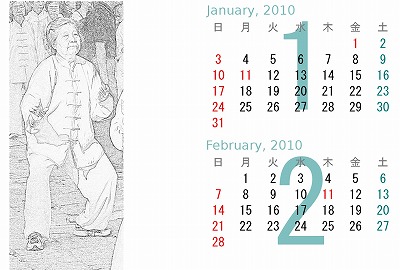 |
|
| 元の画像 | スケッチにしてカレンダーを追加 |
GIMPにはスクリプトプログラムを組み込むことができるので、沢山の応用スクリプトが作られています。ここではカレンダーを作ったり、額縁をつけたり、スケッチにしたりするいくつかの応用例をご紹介します。これらは必ずしも「はがき用」ではありませんが、はがきにサイズにプリントできるように仕上げます。